Para integrar o Shopify à automação do WhatsApp, como recuperação de carrinho abandonado , envio de notificação de pedido ao WhatsApp , verificação de pagamento na entrega pelo SendFlow AI, você precisa seguir os passos abaixo, um por um, dentro da sua conta do SendFlow AI:
- Clique no menu Integração na barra lateral esquerda do painel.
- Selecione a opção E-commerce no lado esquerdo.
- Clique no botão Novo . Selecione Shopify no lado direito. Forneça o Nome do Perfil , Subdomínio da Loja e Token de Acesso do Administrador.
Nome do Perfil : O nome da sua loja ou qualquer coisa para fins de compreensão própria
Subdomínio da Loja: O subdomínio da sua loja Shopify.
Token de Acesso do Administrador: O token de acesso do administrador da sua loja. Os detalhes estão abaixo sobre como obter o Token de Acesso do Administrador.
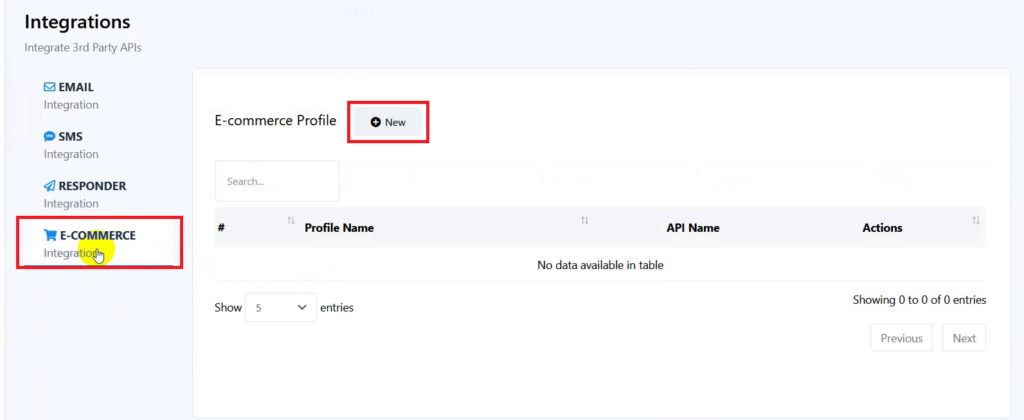
Como criar um aplicativo Shopify e obter o token de acesso de administrador:
- Acesse o Painel de Administração do Shopify . Em seguida, Configurações-> Aplicativos e Canal de Vendas-> Desenvolver aplicativos -> Botão Criar um aplicativo .
- No campo Nome do aplicativo, forneça um nome de aplicativo . Em seguida, clique no botão Criar aplicativo
- Clique no botão Configurar escopos da API de administração
- Então você tem que dar permissão de leitura e escrita para algumas opções – Edição de pedidos e Pedidos -> Clique no botão Salvar .
- Vá para Credenciais da API -> clique no botão Instalar aplicativo -> Clique em Instalar .
- Clique no botão Revelar token uma vez e copie o Token de acesso de administrador.
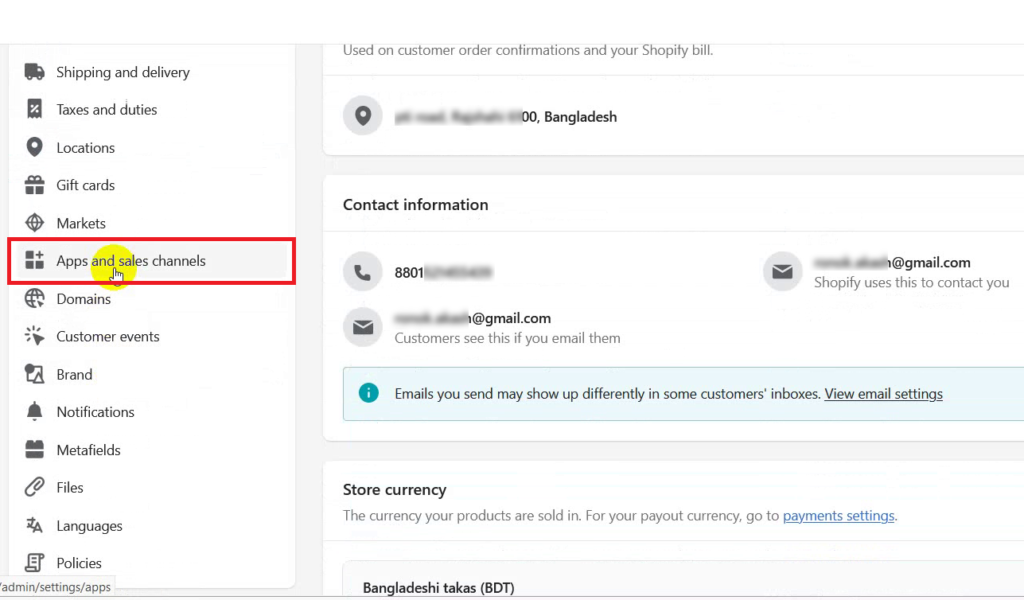
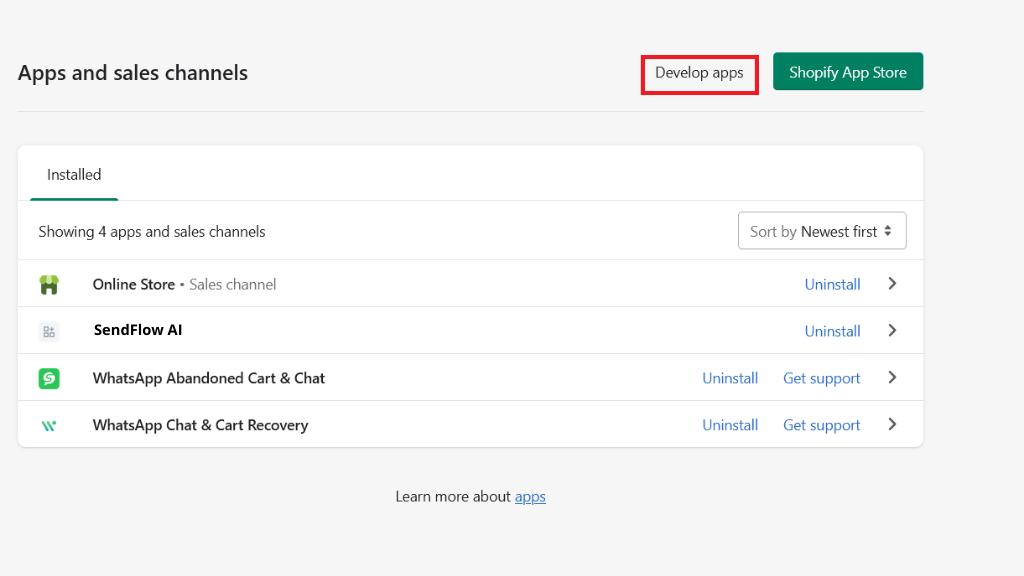
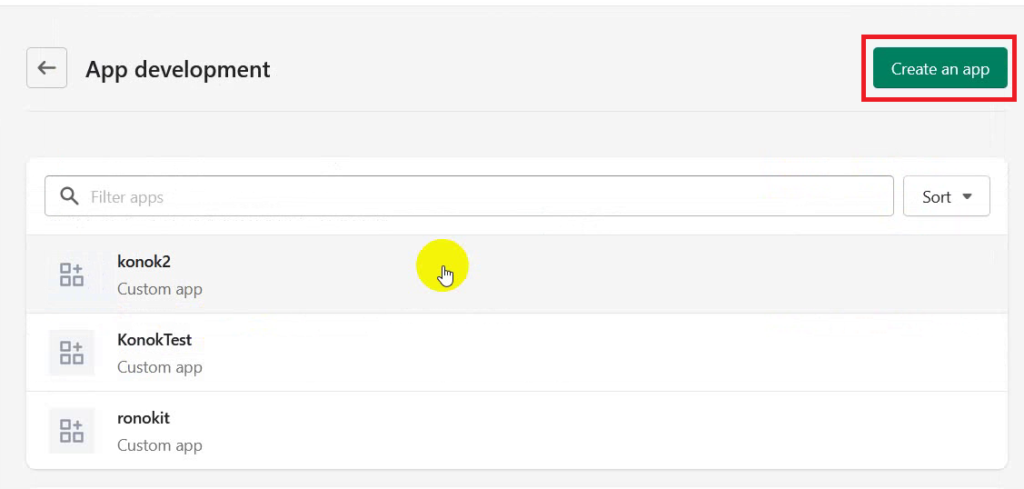
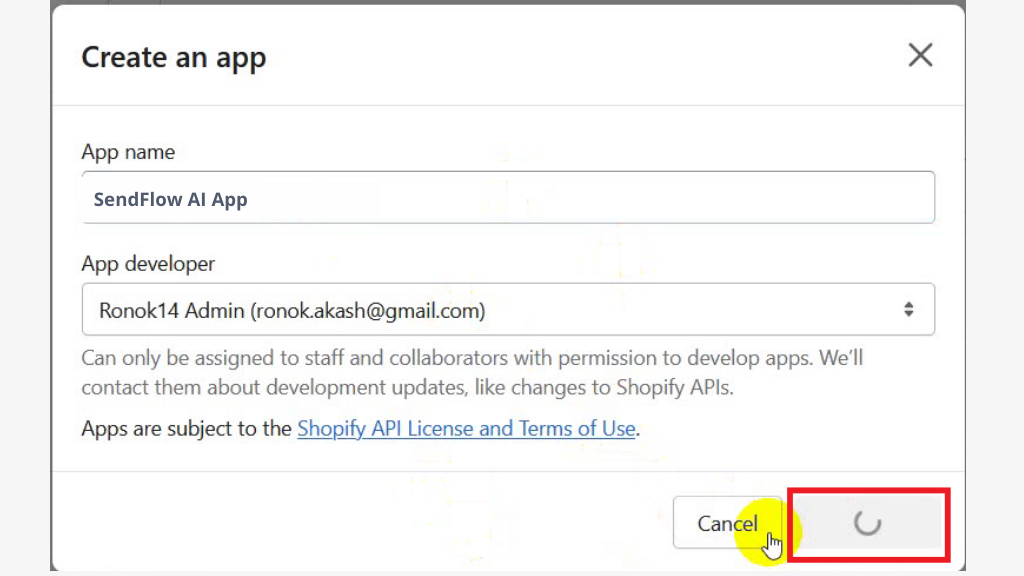
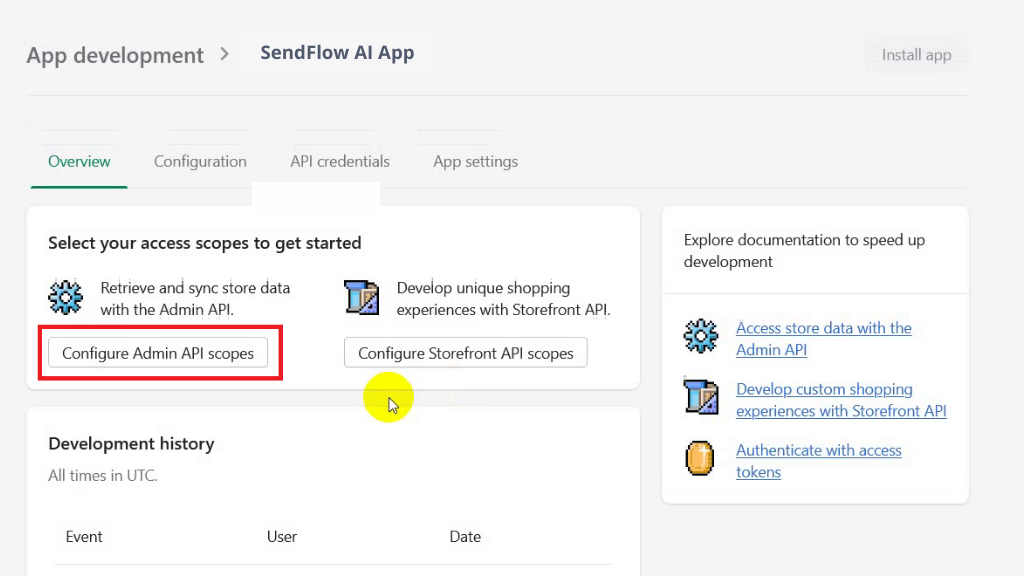
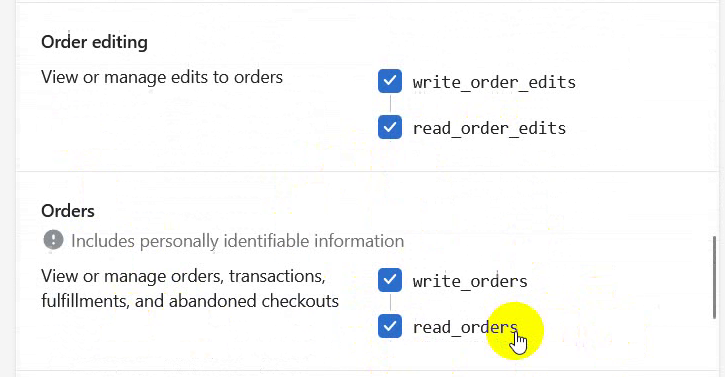

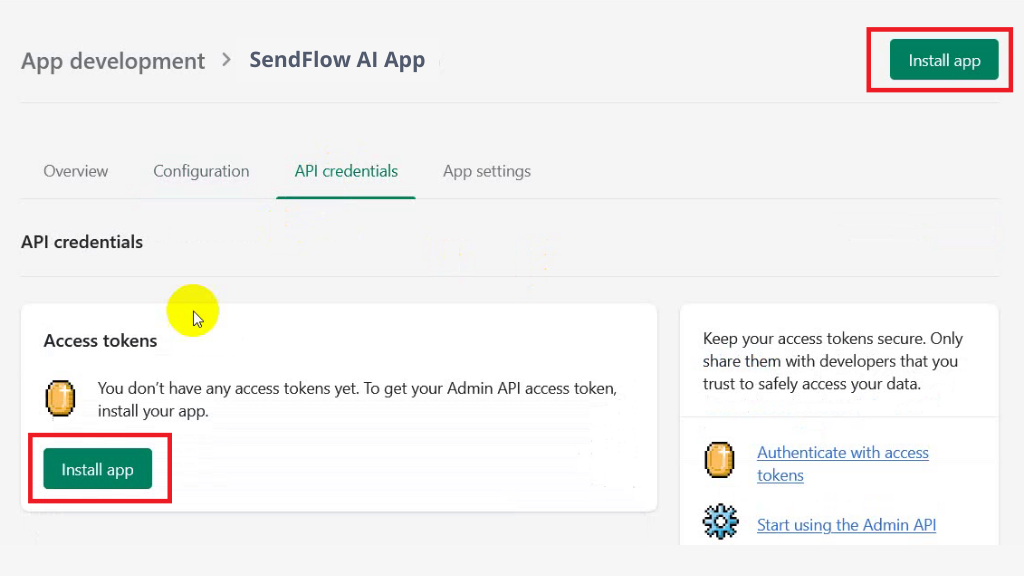

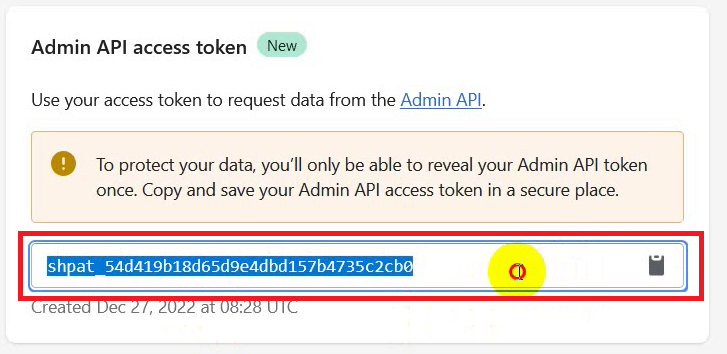
Siga os passos abaixo:
- No campo Token de acesso do administrador, forneça o Token de acesso do administrador que você copiou
- Clique no botão Salvar .
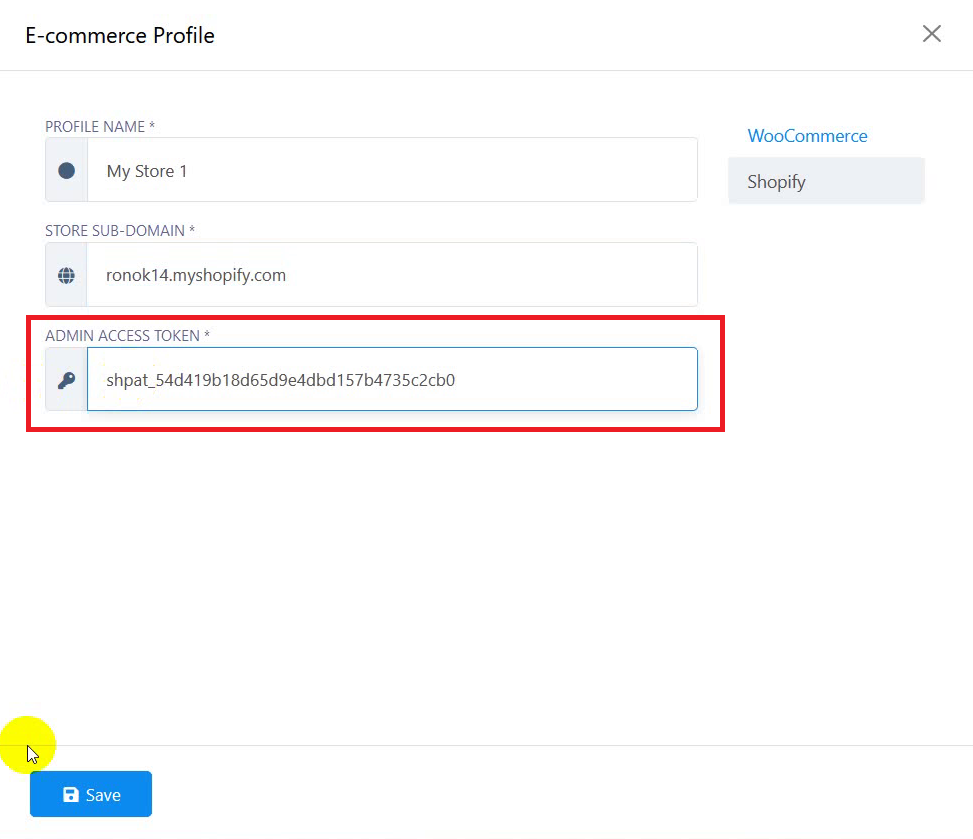
Você pode editar e excluir o Perfil de Comércio Eletrônico.
É assim que podemos integrar o Shopify com o SendFlow AI.
Bem, agora você pode usar o perfil no fluxo de trabalho do Webhook e outras finalidades no Shopify.


